Video Converter
- 1. Video Converter+
- 2. Video Converter su Dispositivi Diversi+
- 3. Altri Suggerimenti+
10 Convertitore di tipi di file migliore e gratuito per Mac o Windows
da Nicola Massimo • 2025-10-23 19:14:13 • Soluzioni comprovate
Hai dei file che intendi transcodificare in un formato diverso? Non sei solo. Oggi esistono molte forme di formati di file multimediali. Purtroppo, la maggior parte di essi non sono universali, come MP3 e MP4. Ad esempio, non è possibile aprire direttamente i video registrati utilizzando la videocamera digitale su dispositivi mobili. Inoltre, la maggior parte dei siti Web sceglie il formato. Pertanto, la mossa più intelligente è utilizzare qualsiasi convertitore di tipi di fileper transcodificare i file in un formato amichevole. Resta fermo per conoscere le tue opzioni.
1. Online-Convert
Online-Convert è probabilmente il miglior programma di conversione del tipo di file video per qualsiasi sistema operativo. Per utilizzare questo servizio è necessaria una connessione Internet stabile e un browser aggiornato. Non è nemmeno necessario registrarsi per utilizzare Online-Convert. Detto questo, questo fornitore di servizi gratuito codificherà tra formati di eBook, software, immagine, video e audio. Puoi anche selezionare un preset specifico del dispositivo come Android, BlackBerry, Nintendo, Wii, PSP, ecc. Tuttavia, Online-Convert è carico di pubblicità.
Pro:
- Supporta diversi formati di file.
- Interfaccia utente bella e semplice.
- Supporta la modifica di video, audio e immagini.
Contro:
- Interfaccia piena di pubblicità.
- Velocità di caricamento lenta.
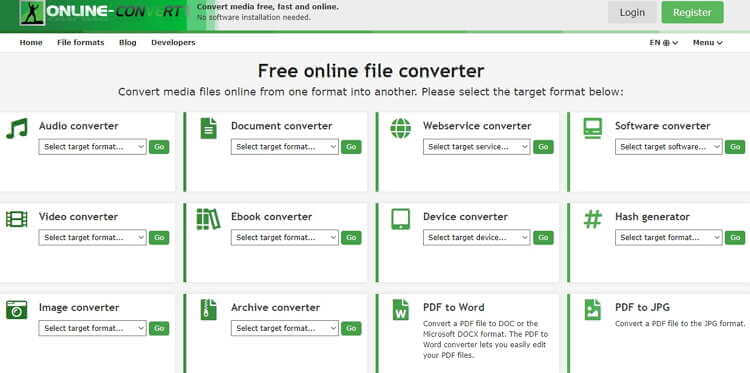
2. Video2Edit
Andare testa a testa con Online-Convert è Video2Edit. È un sito semplice che converte file da collegamenti URL, Dropbox, Google Drive e archiviazione locale. Qui puoi codificare tra formati video e audio come WEBM in MP4, MP4 in MP3, MP4 in WMV e molte altre combinazioni. Video2Edit può anche modificare la frequenza dei fotogrammi, le dimensioni dello schermo, il bitrate, il codec, nonché tagliare video, ruotare video e altro. Sfortunatamente, Video2Edit ha una dimensione del file limitata di 75 MB.
Pro:
- Semplice da usare.
- Molte funzioni di modifica.
- Elaborazione rapida.
Contro:
- Piccole dimensioni di caricamento.
- Annunci sull'interfaccia.
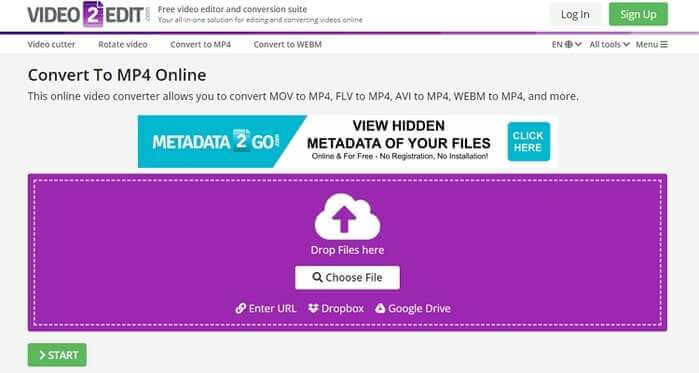
3. Zamzar
Sapevi che Zamzar supporta la transcodifica di oltre 1000 formati di file? Beh, il gioco è fatto! Zamzar è stato lanciato nel 2006 e da allora il cielo è stato il limite. Può convertire tra vari formati di documenti, immagini, audio e video. È anche abbastanza veloce e supporta anche il caricamento di collegamenti URL e file Cloud. Tuttavia, Zamzar convertirà solo file fino a 200 MB.
Pro:
- Bella interfaccia utente.
- Semplice da usare.
- Supporta oltre 1000 formati.
Contro:
- Nessun strumento di modifica aggiuntivo.
- Conversione lenta.
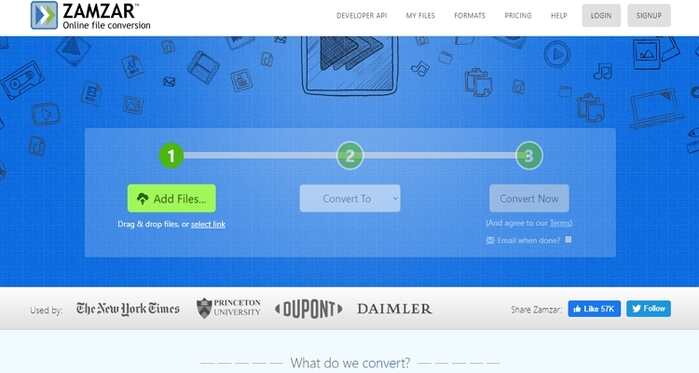
4. FreeFileConvert
FreeFileConvert è un altro bellissimo sito di conversione gratuito con una dimensione massima di caricamento di 300 MB. A parte questo, FreeFileConvert può caricare file da URL, Cloud e archiviazione locale. Successivamente, li convertirà in qualsiasi formato tu scelga. Converte archivi, video, immagini, audio, eBook, font, presentazioni, CAD e formati vettoriali come EPS, WMF, SVG, ecc. Tuttavia, fai attenzione a non superare il limite di conversione di 300 MB.
Pro:
- Interfaccia utente bella e pulita.
- Supporta vari formati di file.
- Semplice da usare.
Contro:
- Interfaccia infestata da annunci.
- Ha una dimensione del file limitata.
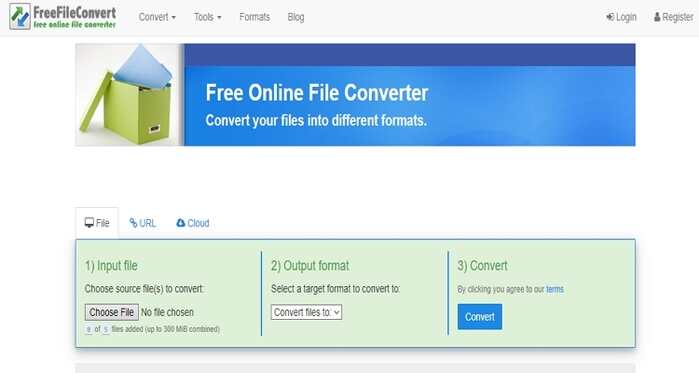
5. Convertio
Convertio è senza dubbio uno strumento utile da includere nella tua raccolta di modifica dei file. È facile da usare e supporta la conversione di oltre 300 formati di file. In totale, supporta oltre 25.000 conversioni tra vari formati. Transcodifica caratteri, video, immagini, audio, eBook, archivi e documenti. Puoi anche modificare il codec video, il canale, il pixel e altro. Ancora più importante, Convertio supporta l'elaborazione batch.
Pro:
- Semplice da usare.
- Supporta oltre 300 formati.
- Consente l'editing di video, immagini e audio.
Contro:
- Supporta solo fino a 100 MB.
- Ha degli annunci.
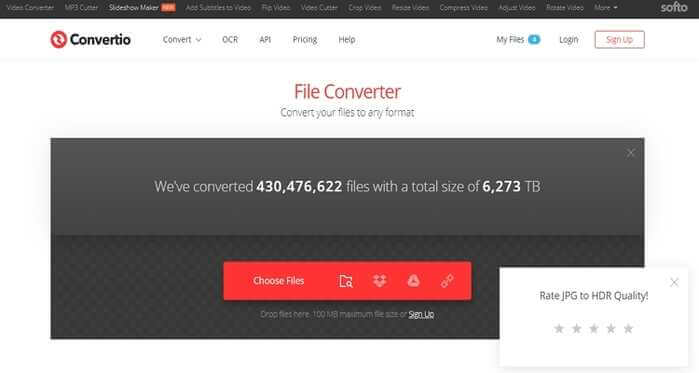
6. Online Audio Converter
Online Audio Converter supporta la conversione di qualsiasi file audio sul tuo browser. Si carica abbastanza rapidamente e supporta oltre 300 formati di file, inclusi i formati video. Qui puoi codificare i file multimediali in MP3, MP4, NOV, M4R, 3GP e altro. Può anche regolare impostazioni come canali, frequenza, bitrate e altro. Ancora meglio, Online Audio Converter supporta file fino a 2 GB, il che è davvero impressionante.
Pro:
- Dimensione conversione 2 GB.
- Supporta la modifica dei file.
- Converte oltre 300 formati.
Contro:
- Interfaccia piena di pubblicità.
- Ha una dimensione di caricamento limitata.
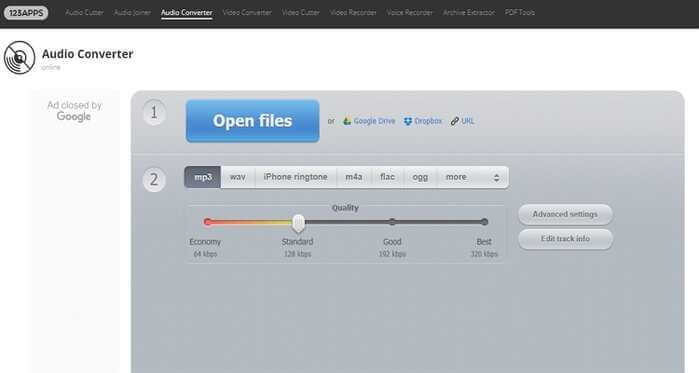
7.Online UniConverter
Precedentemente noto come Online UniConverter, Online UniConverter supporta tutte le conversioni di file multimediali più popolari come MOV in MP4, MP3 in WAV, AVI in MP4 e altro. Inoltre, questa app può creare GIF, comprimere file e modificare video ritagliandoli, ruotandoli, ritagliandoli e altro ancora. Tuttavia, Online UniConverter codifica solo dati fino a 100 MB. Inoltre, il piano gratuito ha una velocità di conversione lenta.
Pro:
- Ha una bella interfaccia utente senza pubblicità.
- Supporta più formati di file.
- Supporta l'editing video.
Contro:
- Dimensioni di caricamento ridotte.
- Non è prevista la modifica dei file per immagini e audio.

8. Convert Files
Convert Files è un sito web ricco di strumenti che sarai felice di utilizzare. È semplice da navigare e offre la conversione di file video e audio. Può anche generare HASH, codificare e decodificare URL, formattare JavaScript, CSS, GO e altro. Oltre a ciò, Converti file può modificare le dimensioni e la qualità dei video. Tuttavia, trovo che l'interfaccia utente sia congestionata. Inoltre, ci sono molti annunci.
Pro:
- Supporta una discreta quantità di formati supportati.
- Supporta l'editing audio e video.
- Tanti strumenti di formattazione.
Contro:
- Annunci nell'interfaccia utente.
- Piattaforma congestionata.
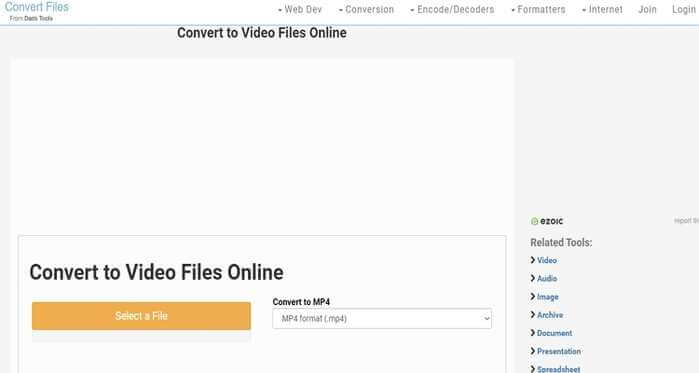
9. ConvertFiles
L'ultimo convertitore online qui è ConvertFiles, che vanta una dimensione di caricamento migliorata di 250 GB. Può convertire formati di presentazione come PPT e ODP, formati di documenti come ODT e PDF, archivi come ZIP e GZ e, naturalmente, formati immagine, audio e video. Tuttavia, questo strumento non supporta la conversione di file da collegamenti cloud o URL.
Pro:
- Pulisci l'interfaccia utente.
- Supporta diversi formati.
- Conversione rapida.
Contro:
- Nessuna conversione cloud o URL.
- Nessuna modifica del file.
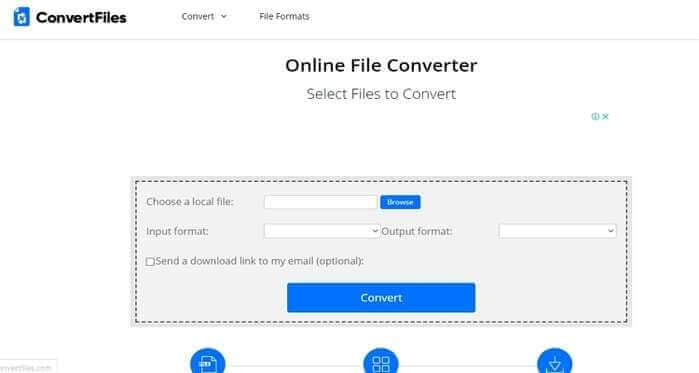
10. Wondershare UniConverter
Quelli che sanno ti diranno che ho conservato il meglio per ultimo. Con questo programma leggero, godrai di una piattaforma semplice da capire e carica di strumenti. Avrai un robusto convertitore di file che supporta oltre 1000 preset di formato, masterizzatore/ripper DVD/Blu-ray, editor di file, trasferimento di file e una robusta toolbox con molti strumenti. È anche 90 volte più veloce di qualsiasi altro convertitore di file in questo elenco, grazie alla sua tecnologia APEXTRANS.
Wondershare UniConverter - Il tuo strumento tutto in uno
- Converti tra tutti i formati audio/immagine/video standard con qualità senza perdita di dati.
- Converti i file dei filmati in preset ottimizzati per quasi tutti i dispositivi.
- Scarica video da siti popolari come YouTube, Dailymotion, Vevo, ecc.
- Ha una velocità di conversione 90 volte superiore rispetto a qualsiasi convertitore convenzionale.
- Modifica, migliora & personalizza il tuo file video.
- Scarica/registra video da YouTube e altri 10.000 siti di condivisione video.
- Il versatile toolbox combina metadati video, GIF maker, compressore video e registratore dello schermo.
- OS supportato: Windows 10/8/7, macOS 11 Big Sur, 10.15, 10.14, 10.13, 10.12, 10.11, 10.10, 10.9, 10.8, 10.7, 10.6.
Passaggio 1 Carica i tuoi video.
Per caricare i tuoi video sul convertitore, clicca su  o
o  . In alternativa, rilascia direttamente i tuoi video nella finestra di Video Converter. Ancora una volta, nota che questo convertitore di file supporta le conversioni batch.
. In alternativa, rilascia direttamente i tuoi video nella finestra di Video Converter. Ancora una volta, nota che questo convertitore di file supporta le conversioni batch.
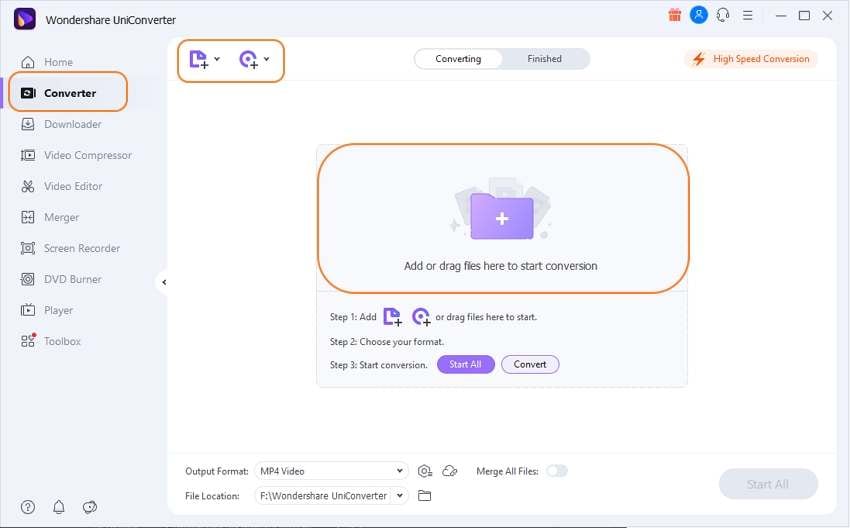
Passaggio 2 Seleziona un formato video.
Quindi, apri l' elenco a discesa Formato di output prima di cliccare sulla scheda Video. Se desideri guardare i tuoi video, ad esempio su Apple TV, clicca sul dispositivo quindi scegli Apple TV. Puoi anche transcodificare i file video in formati audio toccando il pulsante Audio.
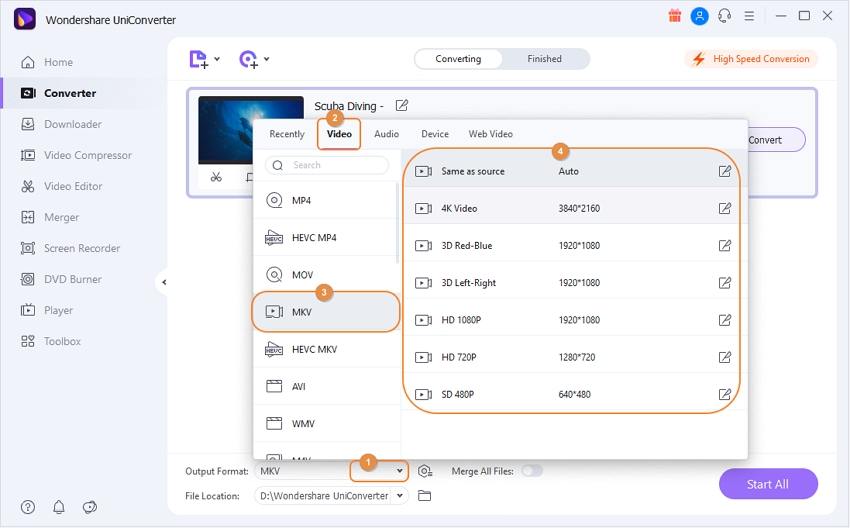
Passaggio 3 Converti i tuoi video.
Dopo aver scelto un percorso di destinazione nella sezione Posizione file, clicca su Avvia tutto. È così facile!
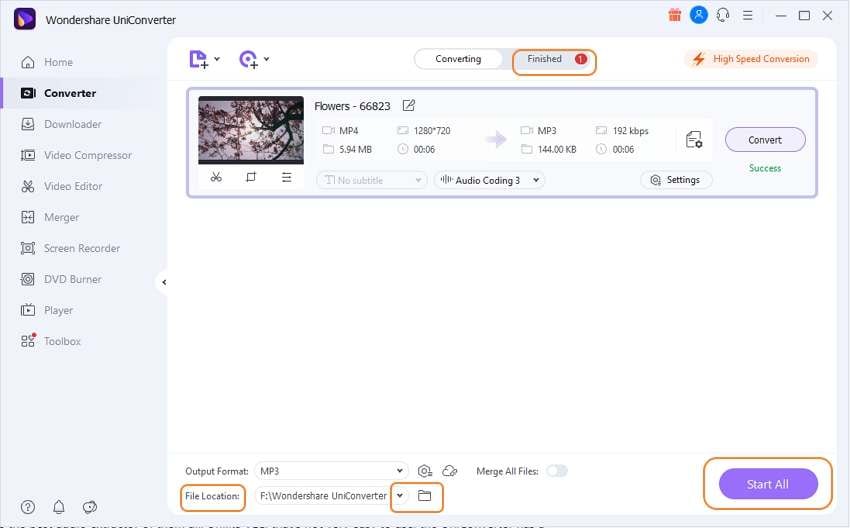
Con tutte le opzioni elencate qui, la conversione tra qualsiasi formato di file è semplicissima. Ma con Wondershare UniConverter, otterrai una dimensione di caricamento illimitata, conversioni offline e una miriade di altre funzionalità di modifica. Quindi prendi una decisione saggia!
 Converti in batch MOV in MP4, AVI, 3GP, WAV e viceversa facilmente.
Converti in batch MOV in MP4, AVI, 3GP, WAV e viceversa facilmente. 



Nicola Massimo
staff Editor
Commento(i)